Spotify 是最大的音乐流媒体平台,拥有 31% 的市场份额。它提供了许多音乐流媒体功能,同时包括下载歌曲和离线播放的能力。
您可以关闭 Spotify 上的随机播放吗?
不幸的是,Shuffle 在很大程度上是 Spotify 上的一项高级功能。免费用户只能播放几个播放列表而无需对其进行随机播放。这主要包括 为您制作的播放列表和您的 每日混音。
另一方面,高级用户可以根据需要控制他们的播放,并随意打开或关闭随机播放。
以下概述了高级和免费用户在 Spotify 上可以控制的随机播放功能。
- 免费用户
- 关闭随机播放:否
- 关闭高级内容中的随机播放:否
- 关闭每日混音中的随机播放:是
- 为 Made for You 内容关闭随机播放:是*
- 高级用户
- 关闭随机播放:是
- 关闭高级内容中的随机播放:是
- 关闭每日混音中的随机播放:是
- 为 Made for You 内容关闭随机播放:是
* 某些 Made for You播放列表可能不允许您根据其内容和发布者关闭随机播放。
如何在 Spotify 上关闭随机播放
以下是根据您当前使用的设备关闭 Spotify 上的随机播放的方法。
在电脑上
您可以使用键盘快捷键或网络播放器或桌面应用程序中“正在播放”栏中的图标来切换计算机上的随机播放。这些方法适用于高级和免费 Spotify 用户。让我们开始吧。
方法 1:使用键盘快捷键
注意:键盘快捷键仅适用于桌面应用程序,不适用于网络播放器。
按Ctrl + S或Cmd + S为当前播放的播放列表切换随机播放。
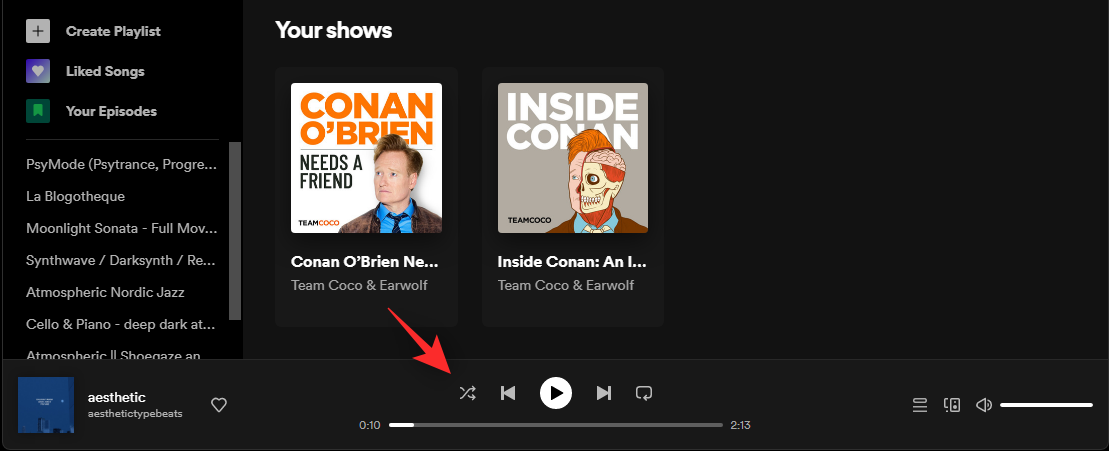
您可以使用 底部的正在播放栏检查随机播放的当前状态。如果图标为绿色,则您的播放列表当前已打开随机播放。
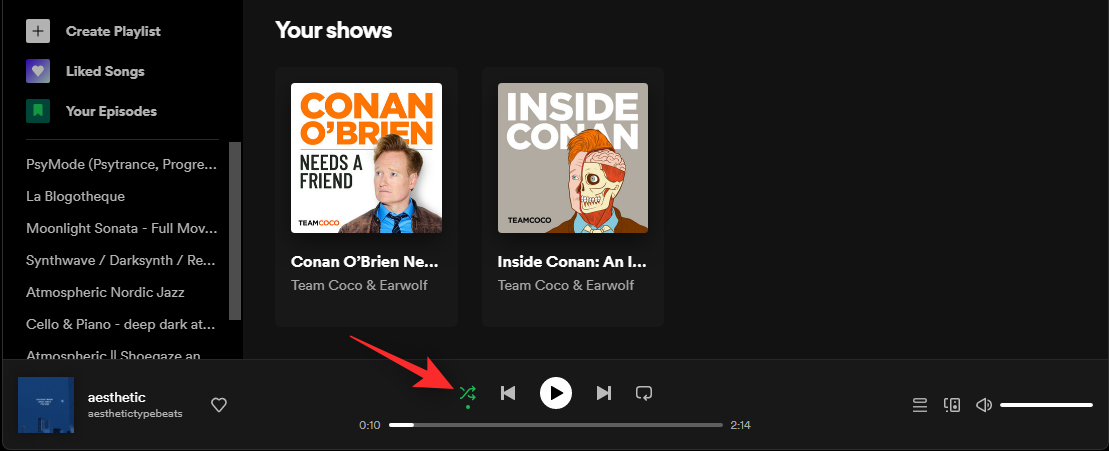
如果图标与其他图标类似为灰色,则表示 Shuffle 已关闭。
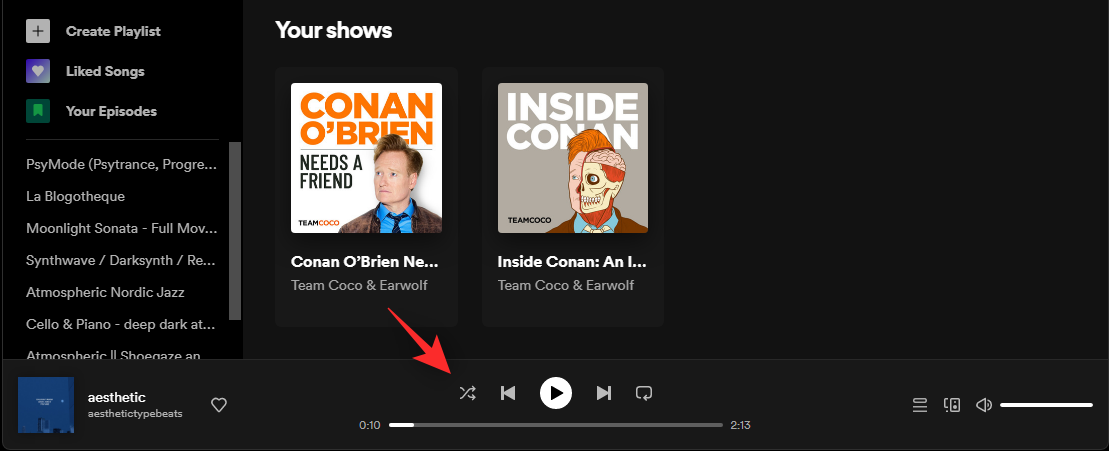
这就是您可以使用计算机上的键盘快捷键切换随机播放的方式。
方法 2:使用正在播放栏
播放所需队列或播放列表时,使用“正在播放”栏中的“随机播放”图标进行切换。单击它以打开或关闭当前队列或播放列表的随机播放。
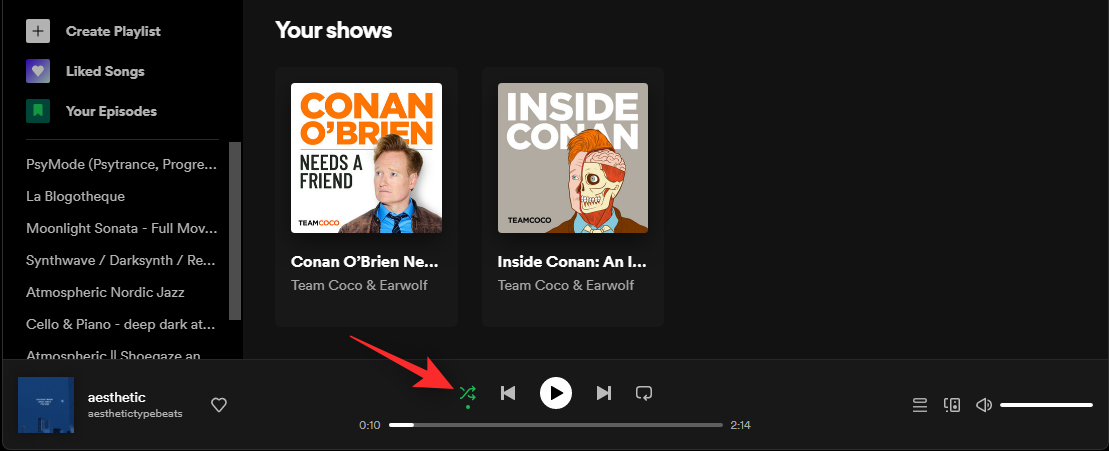
以下是图标颜色的含义,具体取决于其状态。
- 绿色随机播放图标:随机播放已打开
- 灰色随机播放图标:随机播放已关闭
这就是您可以使用“正在播放”栏切换随机播放的方式。
在 iPhone 和 Android 上
如果您在 iOS 或 Android 上使用 Spotify 移动应用程序,则可以使用以下方法切换随机播放。
高级用户可以选择在播放播放列表或当前播放列表时切换随机播放。使用与您相关的任何一种方法。
方法 1:关闭当前队列的随机播放
点击屏幕底部的“正在播放” 栏。
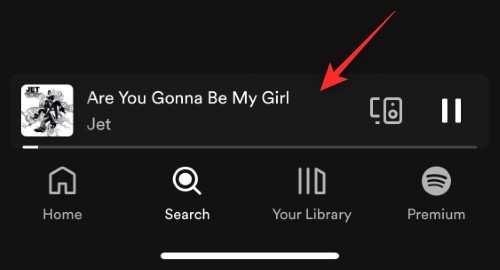
点击随机播放图标将其关闭。该图标 应变为灰色,表示随机播放已关闭。
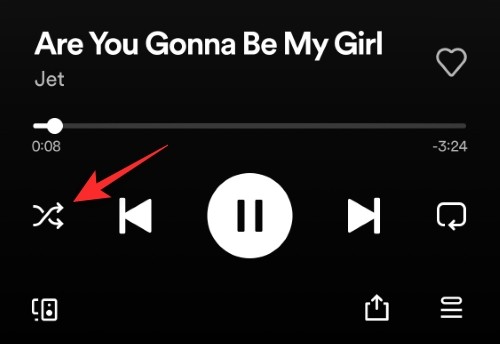
绿色图标表示当前已打开随机播放。
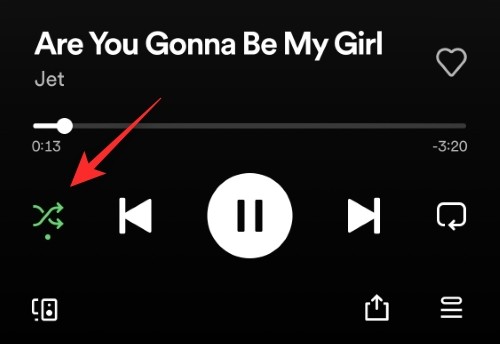
但是,如果您的“正在播放”栏中没有随机播放图标,请点击 3 点 ( ![]() )菜单图标。
)菜单图标。
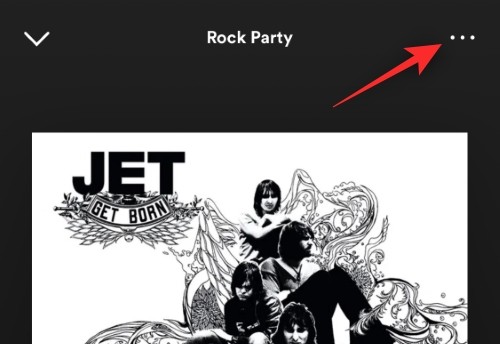
点击 随机播放将其关闭。
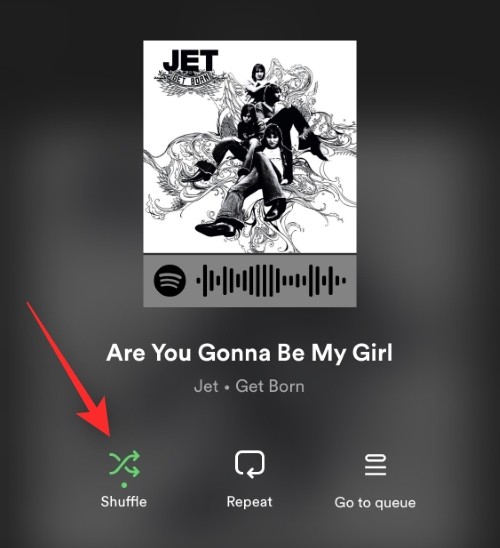
这就是您可以关闭当前播放列表或队列的随机播放的方式。
方法二:播放列表时关闭随机播放
以下是在设备上最初播放播放列表时关闭随机播放的方法。
在 Spotify 上打开所需的播放列表。现在看看 播放 图标。如果它旁边没有随机播放图标,那么您可以使用它按照屏幕上显示的顺序开始播放。
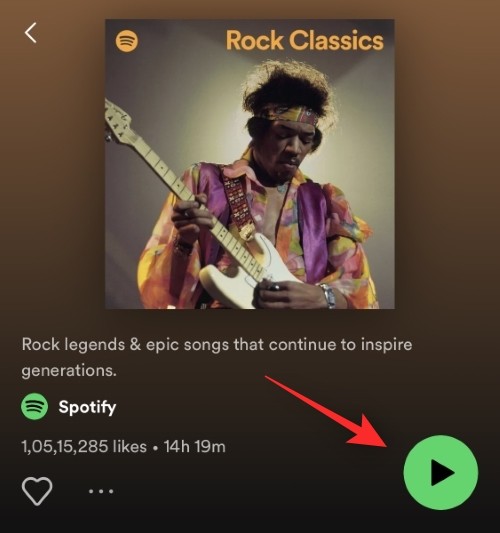
但是,如果旁边有一个随机播放图标,则意味着您可以直接使用该图标在随机播放上播放播放列表。由于我们希望避免这种情况,只需点击第一首歌曲即可按屏幕上的顺序开始播放。
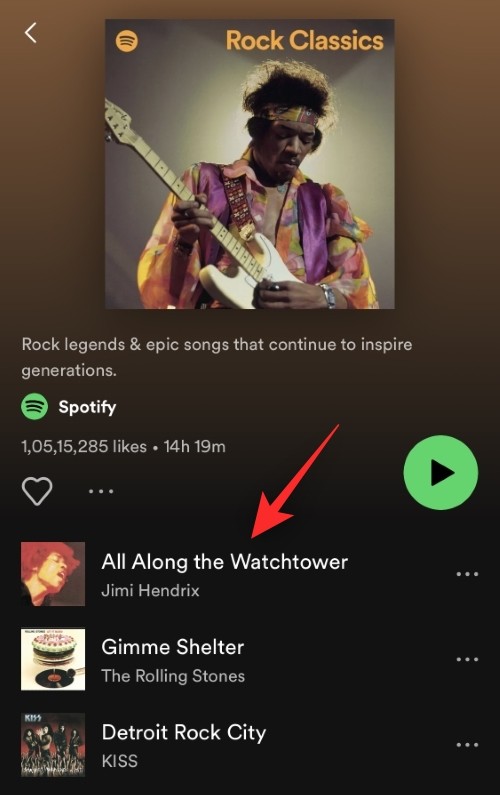
提示:如果播放似乎仍然在打开随机播放的情况下开始,我们建议在选择歌曲时使用双击。这是一个已知错误,应该在即将到来的更新中修复。
这就是在 Spotify 上播放播放列表时控制随机播放的方式。
免费用户
免费用户可以选择在 Spotify 上的某些播放列表中关闭随机播放。这些播放列表将主要显示 在 Spotify的“为你制作”和 “每日混音”部分下。
您可以使用与高级用户相同的方法来禁用支持播放列表中的随机播放。您可以使用“ 正在播放” 栏中的图标。
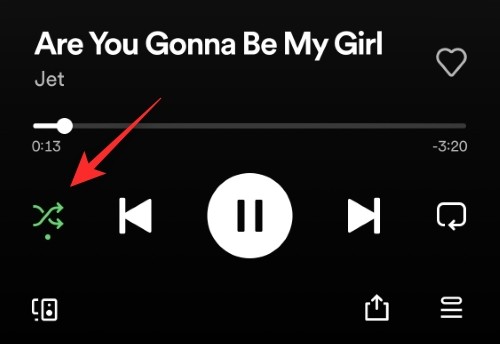
或者,您可以使用正在播放部分的上下文菜单中的 随机播放 选项。
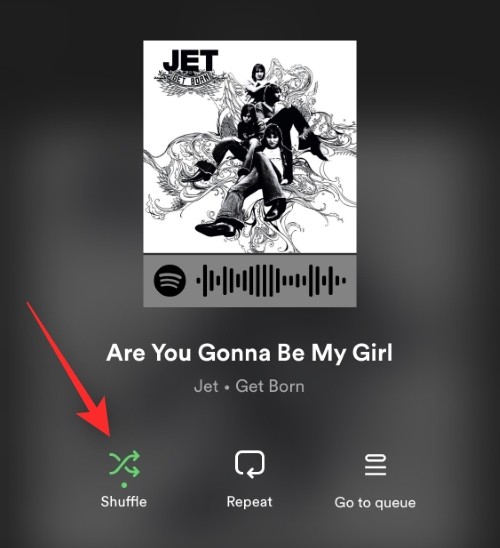
您甚至可以通过查找播放列表下方的随机播放图标来识别支持切换 随机播放的播放列表。
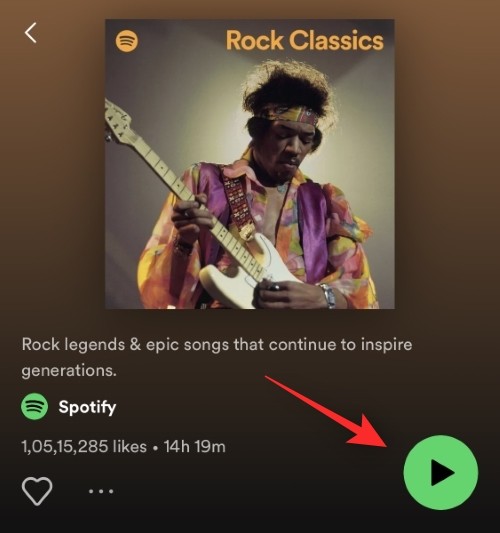
没有此图标的播放列表将允许您关闭随机播放。
关闭随机播放有问题吗?试试这些修复!
随机播放和控制有时会遇到错误和问题,具体取决于您的播放列表、帐户和当前平台。以下是一些常见问题及其修复方法,可帮助您对设备上的问题进行故障排除。
如果您无法关闭专辑或播放列表的随机播放
根据您的应用程序版本或专辑,“ 随机播放”和“重复播放”控件有时可能会从“正在播放”栏中隐藏。
您仍然可以使用菜单选项访问相同的内容。点击 右上角的三点 ( ![]() )图标。
)图标。
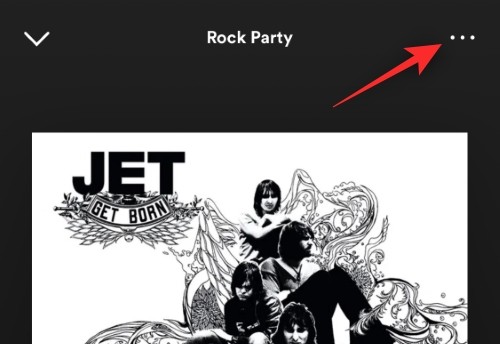
选择 随机播放。
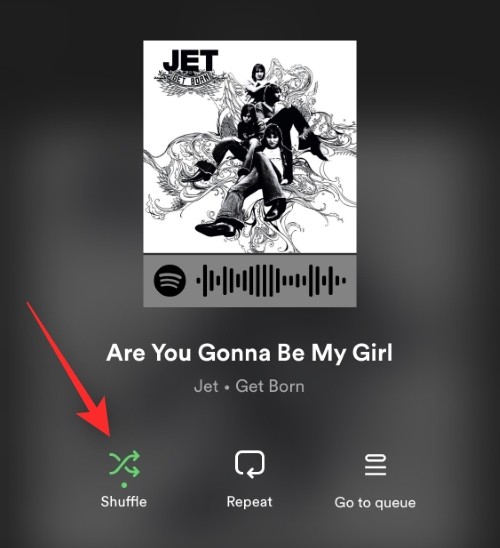
您现在将关闭 Spotify 上当前专辑或播放列表的随机播放。
如果您无法以免费用户身份关闭 shuffle
这是预期的行为,因为控制随机播放主要仅限于高级用户。免费用户主要可以控制以下几种播放列表中的随机播放。
- 每日混音
- 为你而生
- Spotify 广告系列播放列表
如果您无法关闭自定义播放列表的随机播放(为您制作、每日混音等)
某些 Daily Mixes 和 Made for You 播放列表可能无法控制随机播放。在这种情况下,您需要更改其他播放列表的设置。此类混音会继承您之前的播放设置,因此随机播放将被禁用。
打开一个随机播放列表并关闭随机播放。
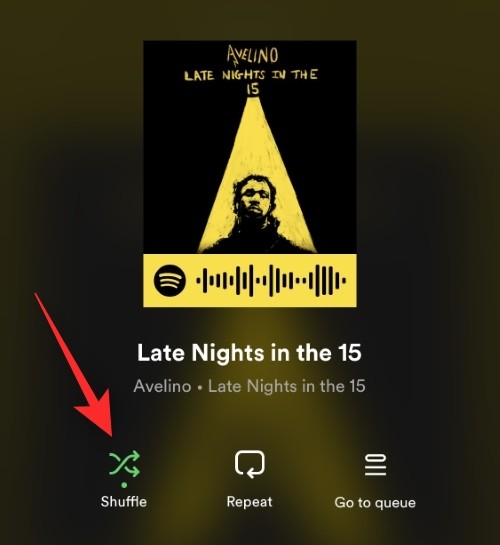
在没有随机播放控制的情况下返回您的混音并检查队列。歌曲现在应该按预期顺序播放。
如果您无法关闭随机播放
在这种情况下,可能是您的设置错误地从已登录的设备同步而无法更新。退出所有已登录的设备将有助于解决此问题。使用以下步骤来帮助您完成该过程。
注意:您将需要一台计算机从您的帐户中从任何地方注销。
在您的首选浏览器中访问 Spotify.com 并登录您的帐户。登录后,单击用户 图标。
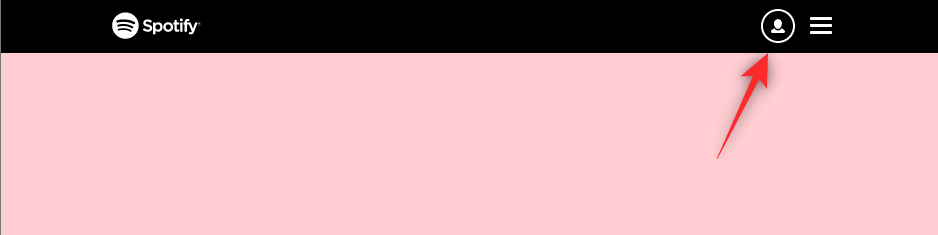
确保 在您的左侧选择了帐户概览,然后滚动到右侧的底部。

到处点击 退出。

就是这样!您现在将退出所有已登录的设备。正如页面所示,此过程最多可能需要一个小时。一旦必要的时间过去,您可以重新登录您的帐户并按预期关闭随机播放。

